笔记本风扇声音怎么调小_如何调整笔记本风扇以降低噪音
发布时间:2024-01-21
来源:绿色资源网
在如今数字化时代,笔记本电脑成为人们生活和工作中不可或缺的重要工具,随着使用时间的增长,很多人可能会遇到一个共同的问题,那就是笔记本电脑风扇声音过大。这个问题不仅会影响用户的使用体验,还可能对人们的健康产生负面影响。为了解决这个问题,我们需要了解如何调整笔记本电脑风扇以降低噪音。通过一些简单的方法和技巧,我们可以有效地减少风扇噪音,让使用笔记本电脑变得更加舒适和愉悦。
具体步骤:
1.首先,我们打开我们的电脑,然后点击开始按钮,之后点击设置;
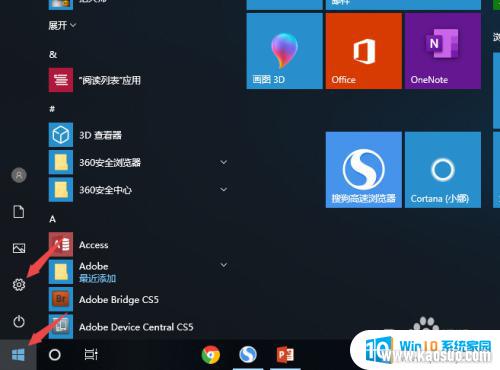
2.弹出的界面,我们点击系统;
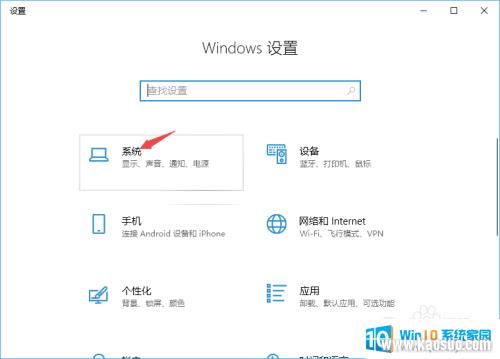
3.然后我们点击电源和睡眠;
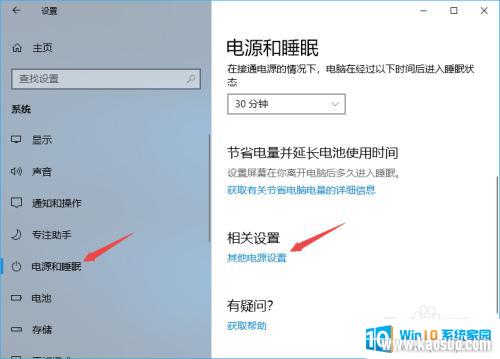
4.之后我们点击更改计划设置;
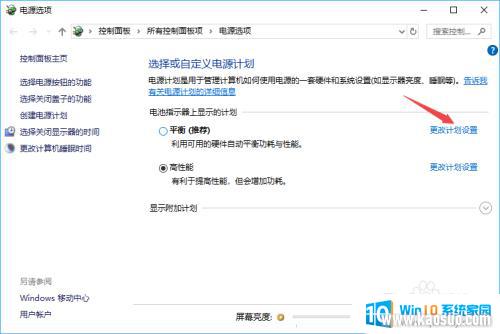
5.然后点击更改高级电源设置;
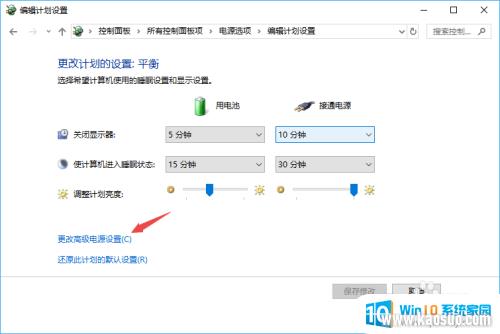
6.之后点开处理器电源管理,然后点开系统散热方式,之后全部设置成被动;
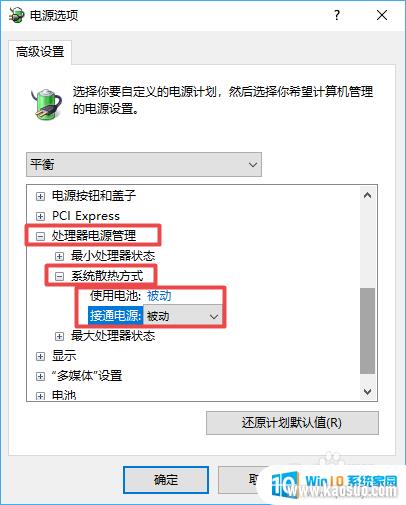
7.然后点开最大处理器状态,然后将里面的数值可以适当的调低一些。之后点击确定就可以了。
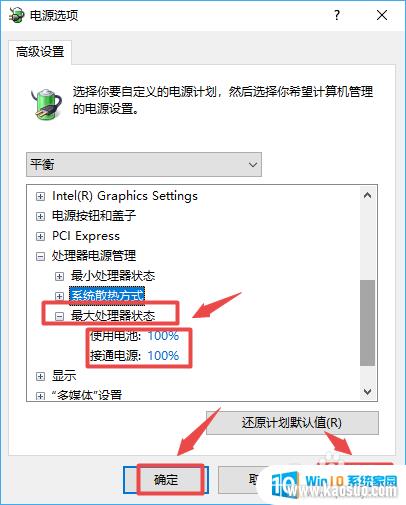
以上就是如何调小笔记本风扇的声音的全部内容,希望这些步骤对需要的用户有所帮助。
分类列表
换一批
手游推荐
手游排行榜
推荐文章
- 1wps怎么添加仿宋_gb2312字体_WPS怎么设置仿宋字体
- 2电脑登陆微信闪退怎么回事_电脑微信登陆老是闪退的解决方法
- 3ps4怎么同时连两个手柄_第二个手柄添加教程PS4
- 4台式机开机键怎么插线_主板上的开机键接口怎样连接台式电脑开机键线
- 5电脑只有插电才能开机是什么情况_笔记本电脑无法开机插电源怎么解决
- 6ppt每张幻灯片自动放映10秒_如何将幻灯片的自动放映时间设置为10秒
- 7光盘怎么删除文件_光盘里的文件如何删除
- 8笔记本开机no bootable_笔记本开机出现no bootable device怎么办
- 9光猫自带wifi无法上网_光猫一切正常但无法上网的解决方法
- 10steam怎么一开机就自动登录_Steam如何设置开机启动















